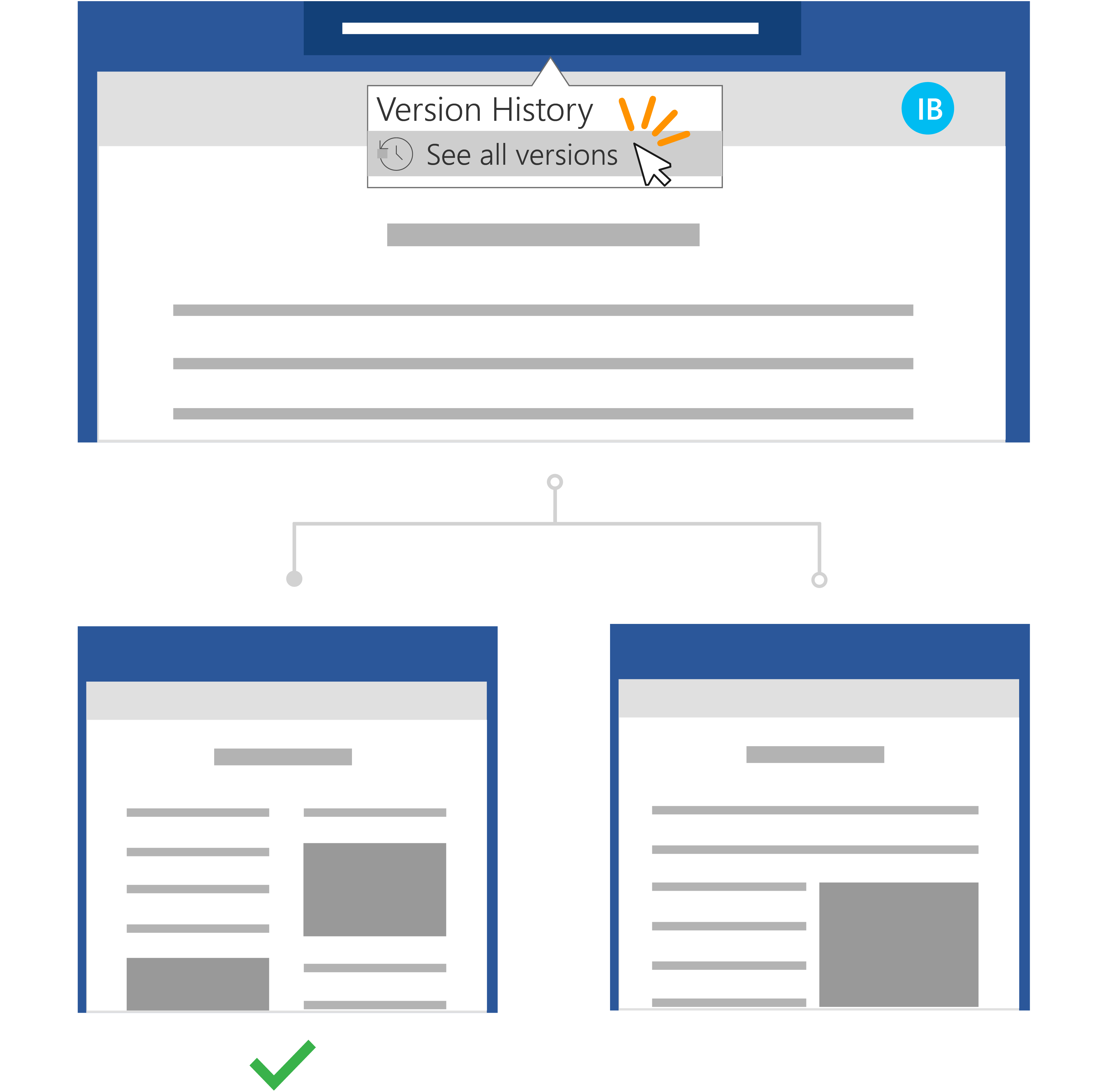שלבים מהירים:
עבור קובץ המאוחסן ב- OneDrive או בספריית SharePoint Online, באפשרותך לחזור לגירסה קודמת של הקובץ ולשחזר אותו.
-
פתח את הקובץ שברצונך לשחזר ועבור אל קובץ> נוסף.
-
אם הקובץ כולל גירסאות קודמות, תראה לחצן בשם היסטוריית גירסאות. בחר אותו כדי לראות את רשימת הגירסאות.
-
בחלונית היסטוריית גירסאות משמאל, בחר גירסה כדי להציג אותה.
-
לאחר שבחרת את הגירסה שברצונך לשחזר, בחר בלחצן שחזר הממוקם מתחת לסרגל הכלים.
באמצעות Microsoft 365 אוטומטי ושמירה אוטומטית, אינך צריך לדאוג לגבי אובדן פעולות עריכה או צירוף עותקים של קבצים שאינם עדכניים. אך אם תבצע בטעות פעולות עריכה בקובץ, תוכל לחזור בקלות לגירסה קודמת ללא השינויים הלא רצויים באמצעות 'היסטוריית גירסאות'.
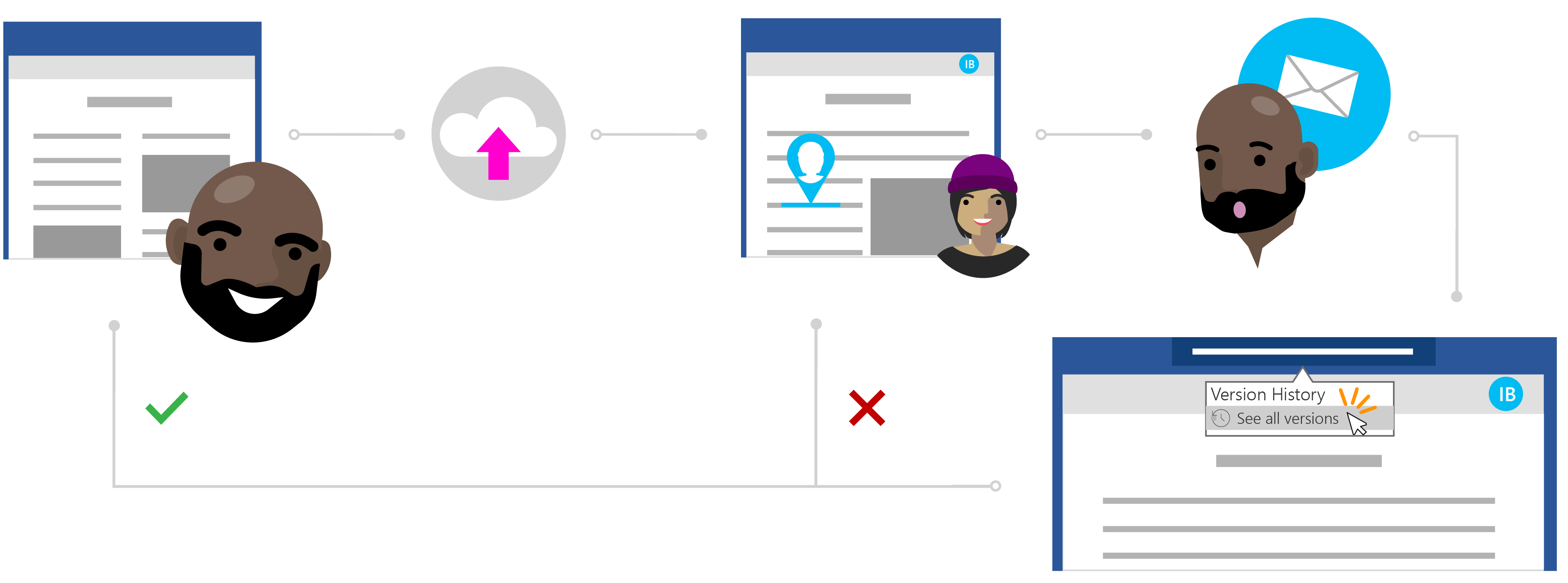
הסיפור של Ines על שחזור קובץ ללא שינויים לא רצויים
שתף באופן פרטי עם OneDrive
טוד כתב מחקר על המחקרים האחרונים שלו, אבל הוא מרגיש שמשהו חסר. כדי לוודא שהנייר ברור ות תמציתי, הוא מחליט להוסיף את אחד מעמיתיו הקרובים ביותר כדי לספק לו משוב.
ידיעת Ines היא סופרת מצוינת, הוא יכול לסמוך עליה לעזרה בעלת ערך. טוד פותח את תיקיית OneDrive שלו, לוחץ באמצעות לחצן Word הימני על המסמך ולוחץ על שתף כדי להזמין תוספות לקובץ.
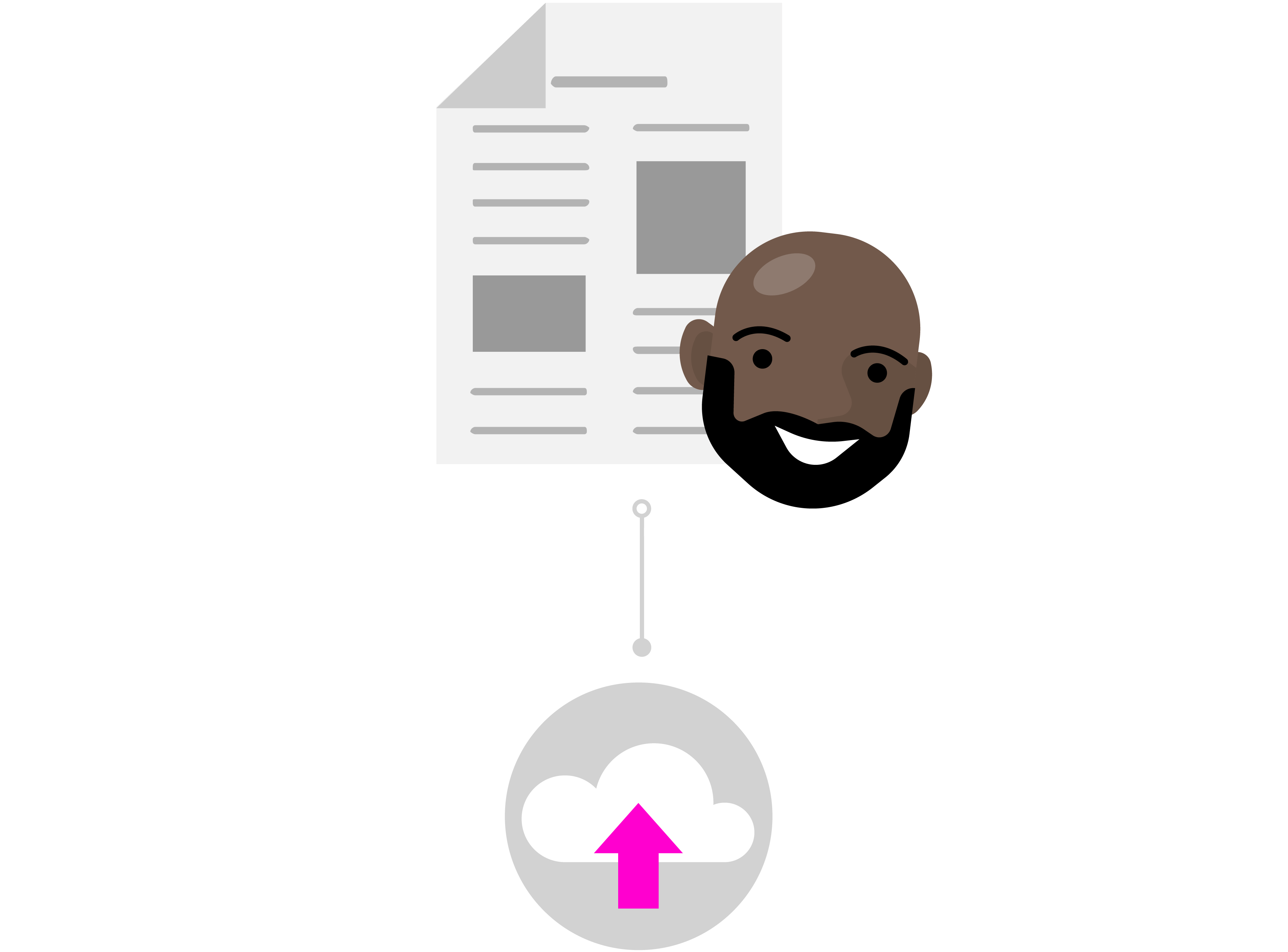
עריכה בבטחה בענן
Ines מקבל הודעה על קובץ משותף מטוד ו רואה את ההודעה שלו, "האם אתה יכול להסתכל על המאמר שלי ולשלוח לי את העדכונים שלך?" היא פותחת Word המסמך ומתחילה לבצע פעולות עריכה בקובץ. היא משכתבת את המבוא שלו כדי להגיע ישירות לנקודה ולבצע תיקוני תוכן אחרים כדי לעזור להסביר כמה מנקודות המחקר העיקריות שלו.
Ines עושה הרבה עבודה, אך יודע כי באמצעות שמירה אוטומטית, השינויים שלה בטוחים ונשמרים באופן אוטומטי במסמך. לאחר שהיא תהיה מרוצה מהמסמך, היא סוגרת את הקובץ.
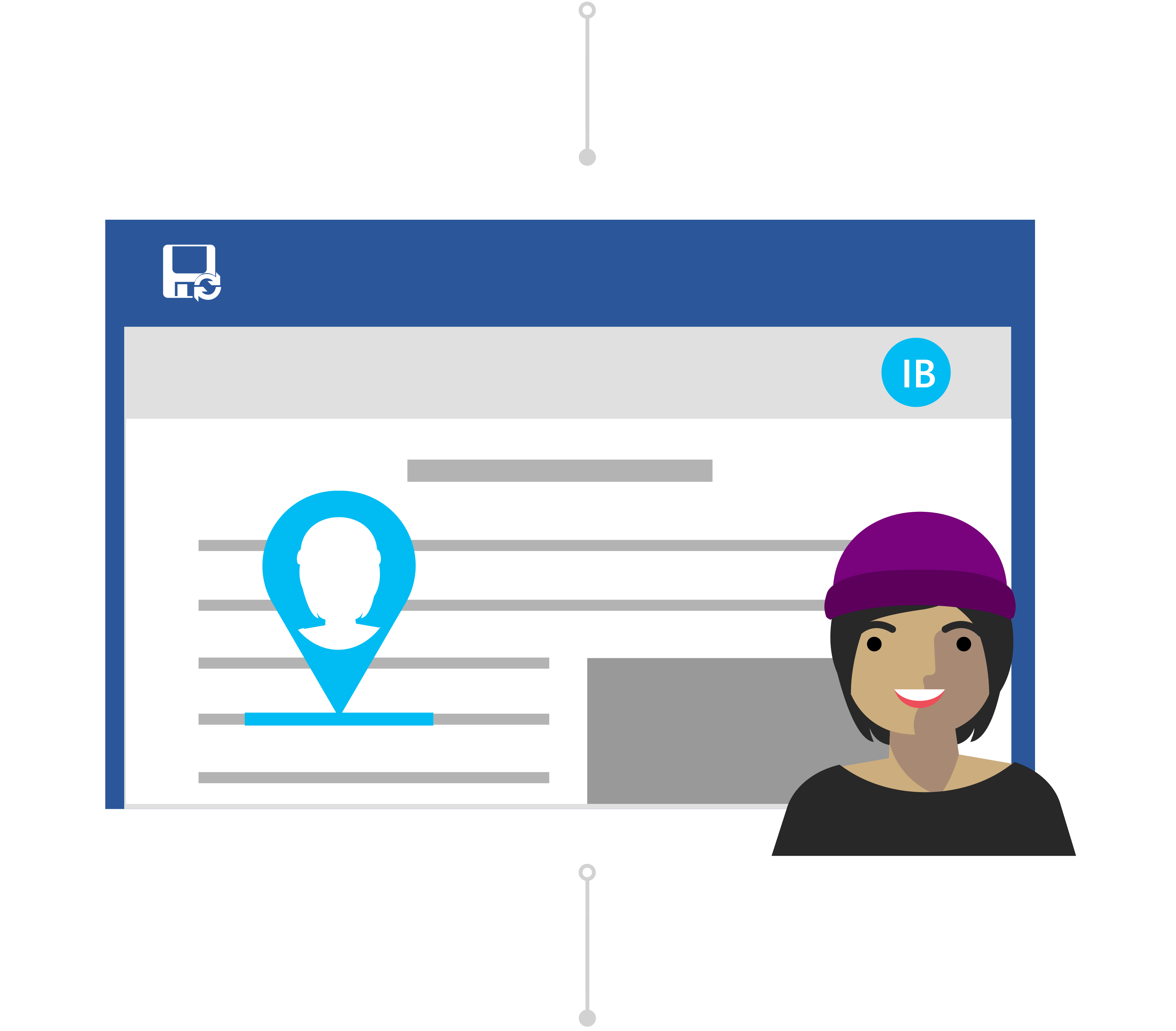
אל דאגה עם היסטוריית גירסאות
למחרת, טוד נכנס למסמך כדי לראות אילו סוגי משוב נותרו. להפתעתו, היו שינויים משמעותיים בתוכן. הוא יצר קשר עם אינס, "Hey Ines, תודה על השינויים, אבל רק רציתי הצעות ומשוב – לא פעולות עריכה מקיפות".
למרות שהיה אי הבנה, טוד יודע שאין צורך שהוא י לדאוג. עם היסטוריית גירסאות, הוא יודע שלמרות שהשינויים שלה נשמרו בקובץ שלו, Office שמר על מעקב אחר הגירסה המקורית שלו.
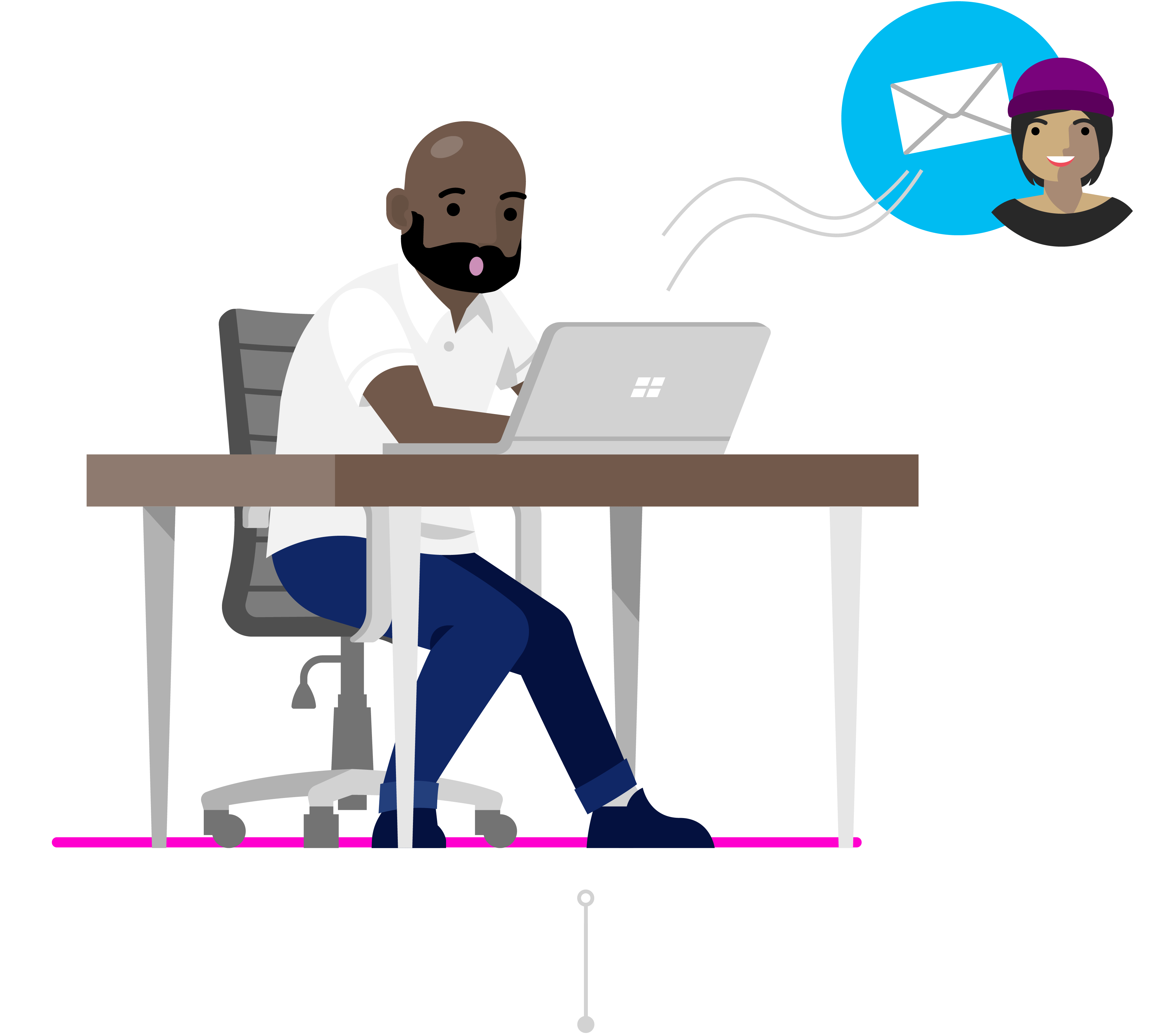
שחזור גירסה קודמת
אינס רואה את ההודעה של טוד ומבין את הטעות שלה. היא פותחת את נייר המחקר Word ולוחץ על הכותרת. ברשימה הנפתחת, היא לוחץ על הצג את כל הגירסאות תחת היסטוריית גירסאות והיא יכולה לנווט ולפתוח במהירות גירסה של נייר המחקר לפני שהיא ביצעה את השינויים הלא רצויים.
Ines מציב את שתי הגירסאות של המסמך זו לצד זו. היא משתמשת במסמך עם השינויים הלא רצויים שלה כהתייחסות כדי שהיא תוכל לסכם בקלות את המשוב שלה בהערות בגירסה המקורית של טוד כפי שהוא רצה. היא חיסכון זה כגירסה הסופית וזה טוב ללכת!